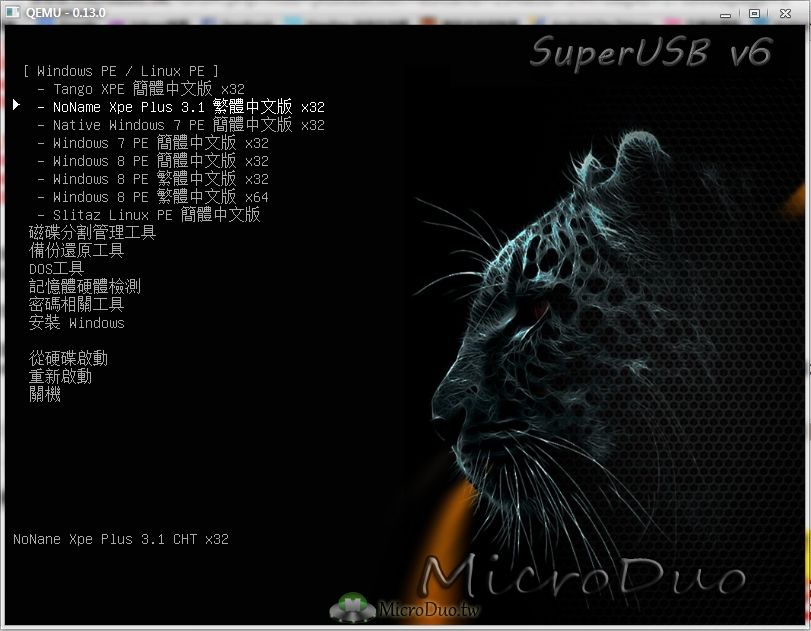
【軟體名稱】:SuperUSB v6
【檔案大小】:NTFS:6.11GB。FAT32:7GB
【檔案格式】:7z
【放置空間】:Google / MEGA
【下載網址】:FAT32_UEFI_BIOS、NTFS_BIOS / FAT32_UEFI_BIOS、NTFS_BIOS
【校驗工具】:檔案校驗工具
SuperUSB_v6_FAT32_UEFI_BIOS.7z
CRC32:1a863972
MD5:9ec5b8a2376c20bec66d28d8a820dc7f
SHA1:2026706063662dd21ef29e58e89209c8dab8f93a
SuperUSB_v6_NTFS_BIOS.7z
CRC32:b658ce2b
MD5:16857bd582883eae05a96d484965fc8b
SHA1:504b10fb4291f61e0b34cd8750f1debefb884d10
軟體簡介:
(1)SuperUSB_v6_FAT32_UEFI_BIOS
FAT32版本為UEFI和BIOS雙啟版本,且無卡巴救援磁碟工具,其餘功能相同…,UEFI啟動參考bear1alex1大的這篇文章~
(2)主要更新XPE及少數工具,功能與v5差異不是很大,除了多了個能啟動UEFI的功能…
(3)要製作能啟動UEFI的USB,請將該分區格式化為FAT32,NTFS版本方便大於4GB的檔案存放。
(4)安裝Windows 7 / 8 時,於安裝畫面中按”Shift”+”F10″呼叫出CMD,輸入”disk”後按ENTER,即會出現磁碟分割工具(感謝富大)。
(5)添加Windows 8 Diagnostics and Recovery Toolset
(6)安裝Windows 7 時,如選用ISO安裝,將會自動判斷是否為品牌機並激活,選用BOOT安裝可以將”WIN7″資料夾內的”$oem$”拿掉或是存放以控制是否需要激活或是做其他用途…
以下為FAT32截圖: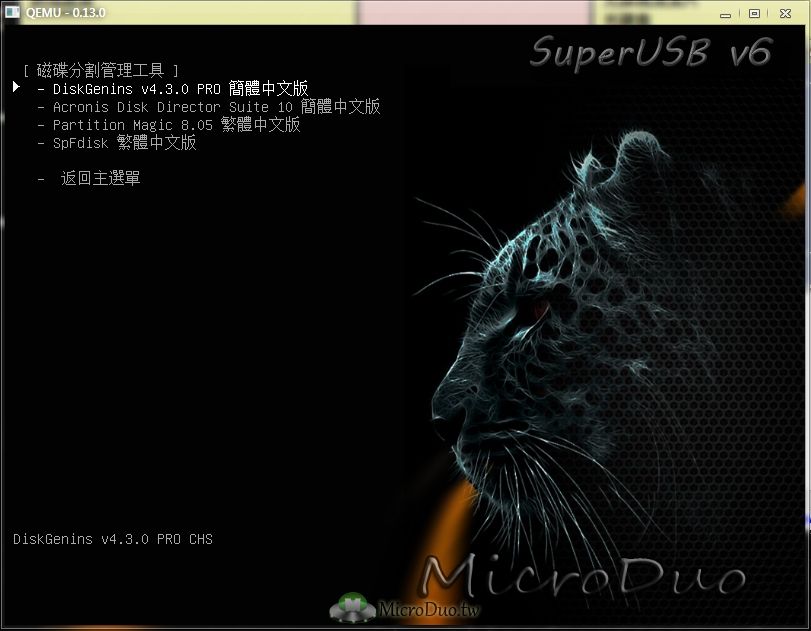
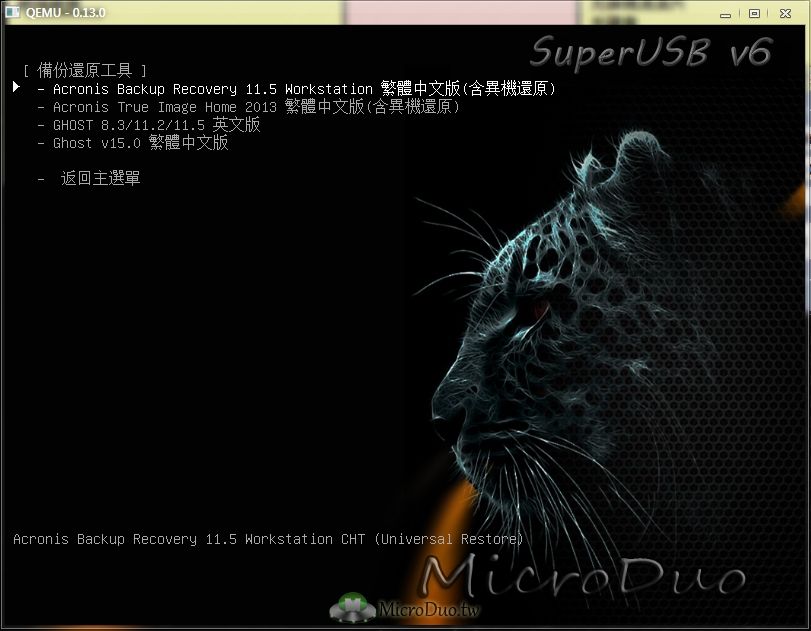
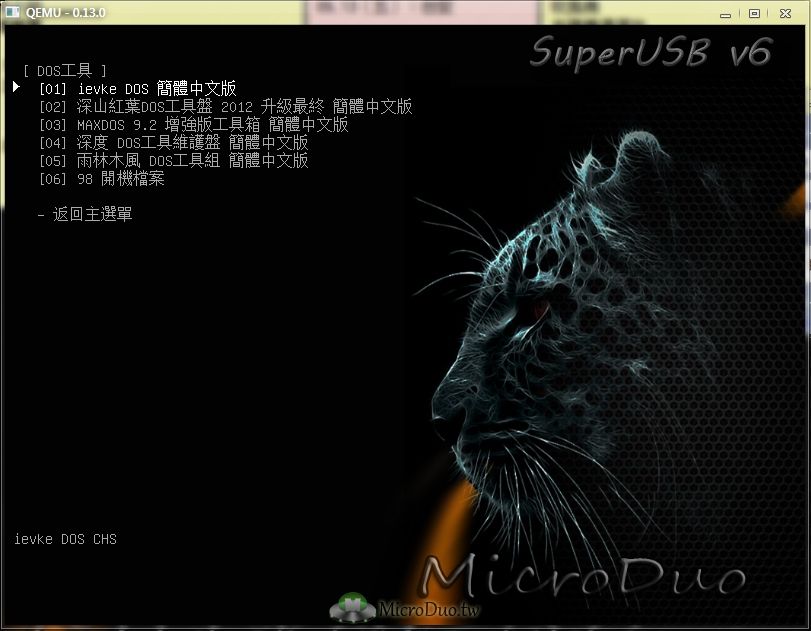
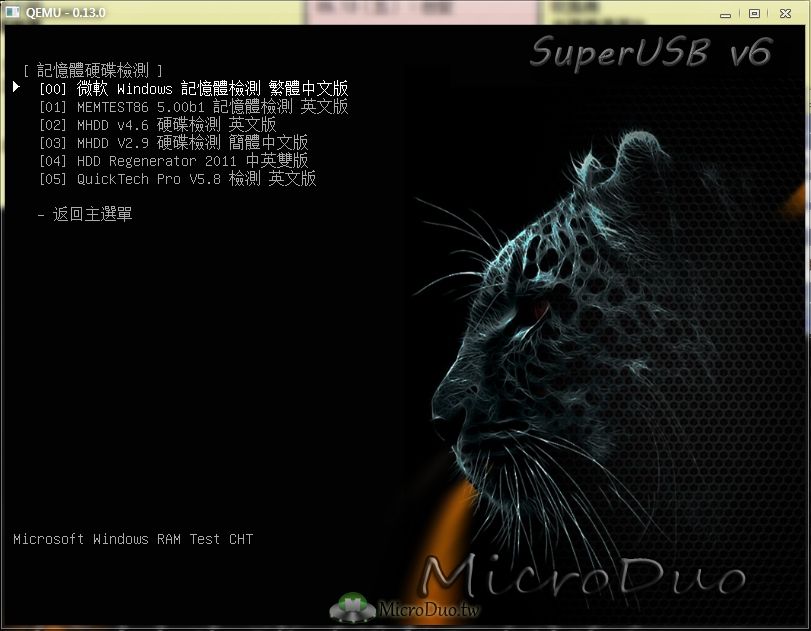
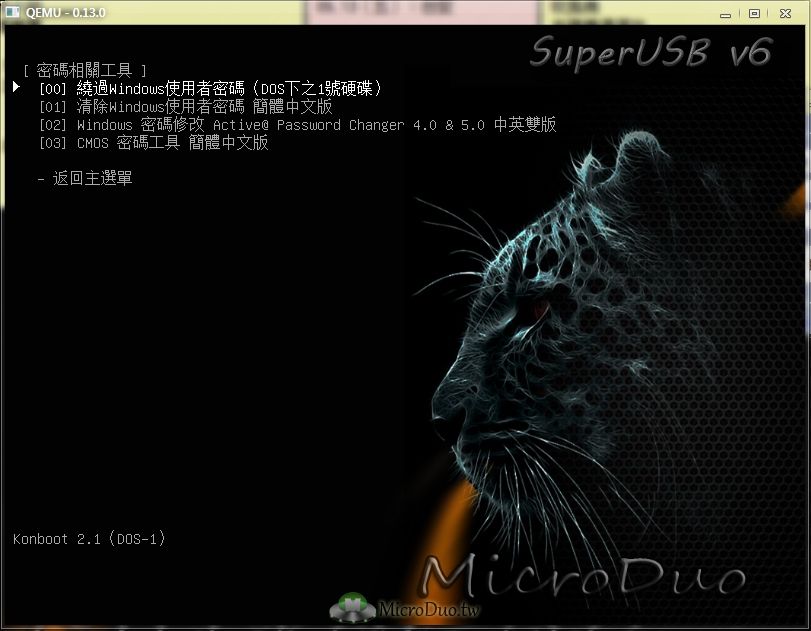

安裝方式:
(1)將USB依所需格式化為NTFS或是FAT32,解壓縮對應檔案並將資料夾內的所有檔案包含子目錄一起複製到USB存放。
(2)開啟Data\BOOTICE.exe
(3)Windows XP之ISO請更名為winxp.iso並自行添加進”ISO”資料夾,Windows 7/8請自行添加Install.WIM進對應資料夾。
(4)依圖解
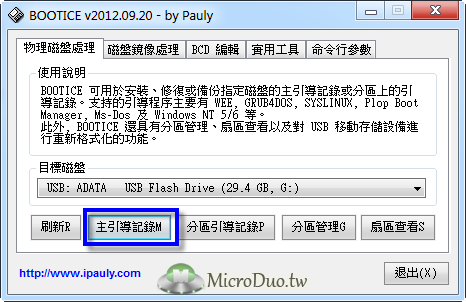
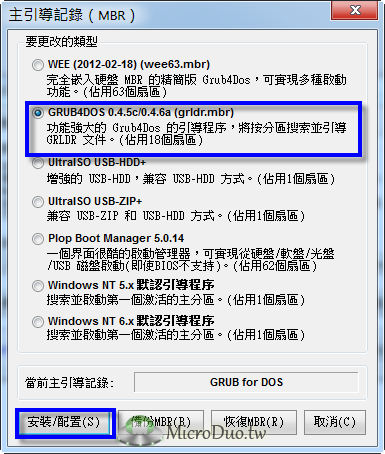
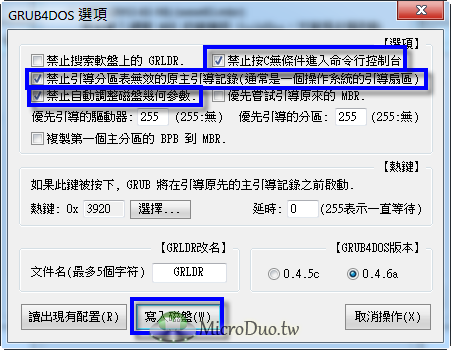

請問一下可以把WIN8的ISO檔換成WIN10的嗎?
已參考過http://www.microduo.tw/thread-25259-1-1.html此篇但還是不懂如何使用
要將iso重新製作
無法用舊檔案替換~~
請問貴樓主 這是否支援WIN7日語版的版本嗎
感謝 ! 很興奮的能成功把整合版WIN7加進V6.0 , 也試著加進V5.0卻失敗 , 有方法解決嗎 ? 先謝謝了 !
技嘉兩塊,一塊新主機版(B150M-D3H)出現藍色畫面,連進入選單都不行,舊主機(B5M-D2V)板都沒問題,進選單還可以GHOST,不知道是哪裡出現錯誤。UEFI的問題嗎?新主機板已不支援,SATA模擬IDE模式,是這個問題嗎?但是用windows 10原版慢慢灌就可以(USB灌)。
連結失效,可以重新上傳嗎??謝謝